Qu'il s'agisse de jouer avec des formats verticaux ou de remixer vos vidéos et photos existantes, Instagram propose des outils créatifs et uniques pour présenter les histoires de votre entreprise. Cela étant dit, 60 % des histoires Instagram sont visionnées avec le son, ce qui rend encore plus essentiel pour vous d'apprendre à ajouter de la musique aux publications vidéo et aux histoires Instagram.
Nous savons tous que des visuels appropriés et bien composés ont le pouvoir d'attirer les téléspectateurs, mais ce que la plupart des marques et des créateurs de contenu négligent, c'est l'influence de la bonne musique. La musique fonctionne main dans la main avec les visuels et est un excellent outil pour augmenter les niveaux d'engagement vidéo. C'est une langue universelle qui parle à tout le monde. Il existe de nombreuses façons de comprendre votre portée Instagram, l'une d'entre elles consiste à consulter votre rapport d'informations Instagram pour comprendre quand vos abonnés sont les plus actifs selon le jour de la semaine et l'heure de la journée.
Étant donné qu'Instagram fait partie du marketing de marque, créer une vidéo pour la publier sur vos flux et histoires avec la bonne musique la rend encore plus importante. Bien qu'il existe plusieurs façons d'ajouter de la musique aux publications vidéo Instagram et aux histoires, nous allons garder les choses simples aujourd'hui.
Dans les 3 sections suivantes, nous verrons 3 manières différentes d'ajouter de la musique à votre publication vidéo Instagram :
- Comment ajouter de la musique à une publication vidéo Instagram à l'aide d'applications
- Comment ajouter de la musique à une publication vidéo Instagram depuis un PC
- Comment ajouter de la musique aux histoires Instagram
Alors, commençons.
Comment ajouter de la musique à une publication vidéo Instagram à l'aide d'applications
Malheureusement, vous ne pouvez pas ajouter de musique aux publications vidéo Instagram à moins de les avoir créées via l'option "Stories" et de les avoir enregistrées. C'est pourquoi vous avez besoin de l'aide de certaines applications mobiles tierces utiles. Bien que vous en trouviez beaucoup dans l'App Store, voici quelques-unes des meilleures à utiliser :
Motif
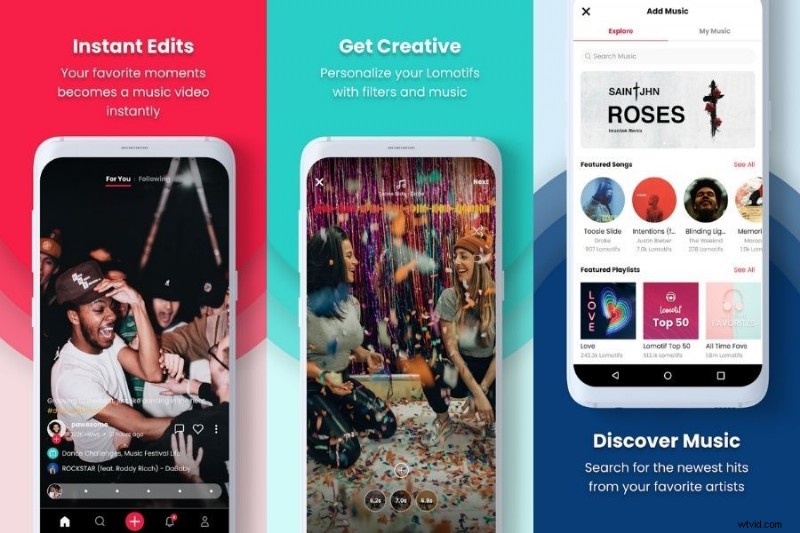
En termes d'interface, Lomotif est assez similaire à la fonctionnalité Story d'Instagram. Il est convivial et ajouter de la musique à vos publications vidéo Instagram est indolore. Mais ce qui se démarque, c'est son éditeur Scratch, une fonctionnalité de type Boomerang qui vous permet de télécharger et de partager vos vidéos sur Facebook, Instagram et Twitter une fois que vous avez ajouté la musique.
Comment ajouter de la musique à une publication vidéo Instagram avec Lomotif
- Étape 1 : Une fois l'application installée, appuyez sur le bouton "+".
- Étape 2 : Cliquez sur "Bibliothèque" si vous avez déjà la vidéo à portée de main ou choisissez "Tourner" si vous souhaitez en créer une.
- Étape 3 : Si vous avez sélectionné "Bibliothèque", choisissez le clip vidéo de votre appareil. Vous pouvez également sélectionner plusieurs vidéos et photos.
- Étape 4 : Appuyez sur le bouton "cocher" dans le coin supérieur droit.
- Étape 5 : Choisissez la musique de fond de votre vidéo parmi les genres disponibles.
- Étape 6 : Accédez à l'onglet "Ma musique" pour utiliser des chansons ou de la musique de votre téléphone.
- Étape 7 : Ajoutez quelques filtres et ajustez la synchronisation de la musique si nécessaire.
- Étape 8 : Appuyez sur le bouton Enregistrer dans le coin supérieur droit.
- Étape 9 : Partagez sur Instagram quand vous le souhaitez.
De plus, l'application vous permet d'ajouter rapidement de la musique aux filtres, au texte et aux emojis. Il compte des milliers d'artistes et des millions de chansons avec une variété de thèmes parmi lesquels choisir.
Vidéoshop
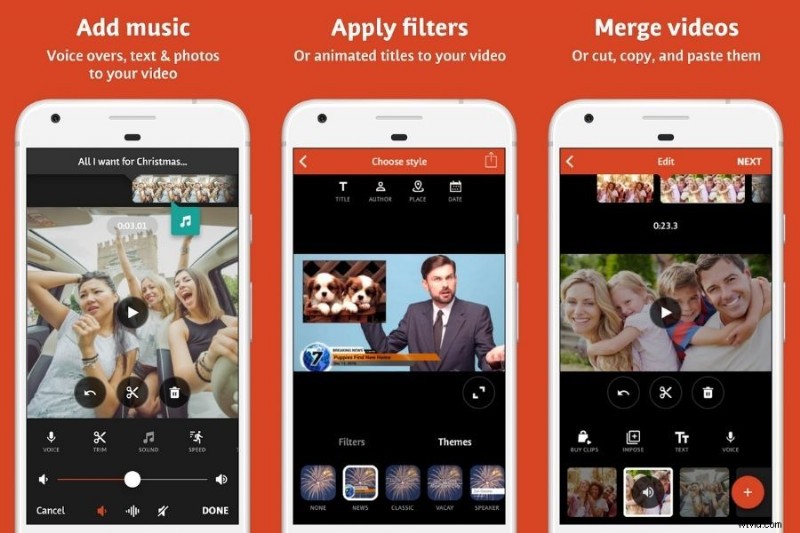
Videoshop est une autre excellente application qui vous permet d'ajouter de la musique aux publications vidéo Instagram en quelques minutes. Et ce n'est pas la seule fonctionnalité à laquelle l'application est destinée. Il apporte tout un tas d'astuces à votre table. Qu'il s'agisse de découper vos vidéos horizontalement, de combiner plusieurs vidéos en une seule, d'ajouter des transitions animées ou de créer des clips en stop-motion à la Vine, vous pouvez faire beaucoup avec cette application.
Comment ajouter de la musique à une publication vidéo Instagram à l'aide de Videoshop
- Étape 1 : Une fois l'application installée, choisissez la vidéo à laquelle vous souhaitez ajouter de la musique.
- Étape 2 : Vous verrez quelques options de menu au bas de votre écran.
- Étape 3 : Cliquez sur "son". Cela fera apparaître un sous-menu. Cliquez sur "Musique".
- Étape 4 : Il affiche une longue liste de pistes parmi lesquelles choisir.
- Étape 5 : Sélectionnez une piste musicale. Le processus de chargement prendra quelques secondes.
- Étape 6 : Une fois la musique chargée, vous verrez l'heure "démarrer" et "arrêter", ce qui signifie le moment exact où vous souhaitez démarrer et arrêter la lecture d'un morceau de musique sur votre vidéo.
- Étape 7 : Après avoir choisi l'heure de début et de fin, cliquez sur le bouton "Terminé" en haut.
- Étape 8 : La musique est appliquée à la vidéo.
Avec Videoshop, vous pouvez même créer des copies de vos clips et les éditer individuellement. Il comprend également plusieurs superpositions de texte et des filtres qui permettent différents types de personnalisation.
Quik
Développé par GoPro, Quik a véritablement révolutionné la façon dont vous éditez des vidéos sur mobile. Quik est une application conviviale qui crée automatiquement des histoires à partir de vos vidéos et photos. La beauté de l'outil vous permet d'ajouter de la musique, des filtres et des montages vidéo exclusifs tels que slice ou stop-motion.
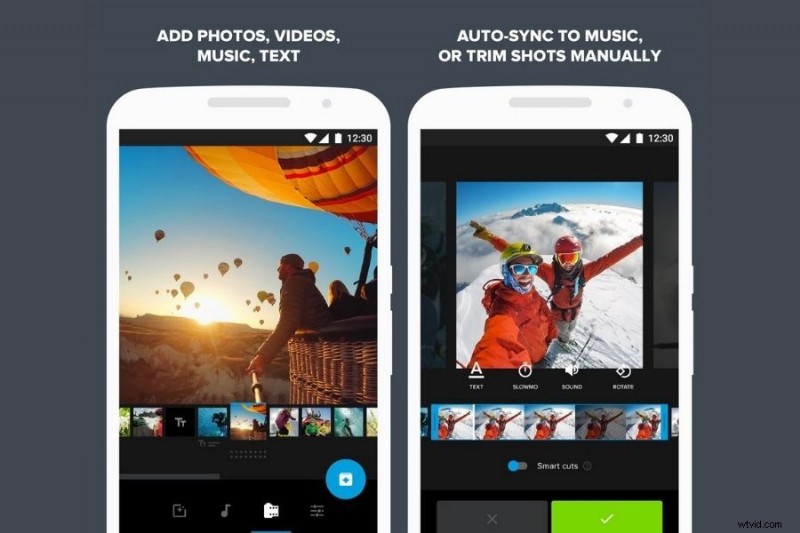
Comment ajouter de la musique à une publication vidéo Instagram à l'aide de Quik
- Étape 1 : Une fois l'application installée, vous pouvez soit créer une vidéo, soit en choisir une existante sur votre appareil.
- Étape 2 : Cliquez sur "l'icône de la musique" dans le menu. Cela vous permet de supprimer ou de modifier la musique.
- Étape 3 : Si vous souhaitez changer de musique, vous avez le choix entre trois options.
- Bibliothèque musicale Quik : Comprend plus de 100 pistes parmi lesquelles choisir
- Bibliothèque iTunes : Cela contient tous vos fichiers musicaux stockés localement
- Importez votre musique : Appuyez sur Google Drive / Dropbox / iCloud Drive pour déplacer votre musique vers l'un de ces emplacements. Par défaut, c'est iCloud Drive. Les formats audio pris en charge incluent M4A, MP3, MOV, MP4, ALAC, AAC, WAV et AIFF
- Étape 4 : Choisissez la musique que vous souhaitez définir comme arrière-plan de votre vidéo.
Si un fichier musical est sur le Cloud, l'application l'affiche en gris. Gardez à l'esprit que si le morceau de musique est protégé par DRM, Quik ne vous permet pas de l'importer. L'application vous permet également de modifier les propriétés d'une vidéo, ce qui signifie que vous aurez un contrôle total sur l'apparence générale de votre vidéo.
Comment ajouter de la musique à une publication vidéo Instagram depuis un PC
Les applications sont idéales si vous voulez tout faire sur votre mobile, mais que se passe-t-il si vous avez une vidéo sur votre bureau et préférez éditer à l'aide d'un PC et, surtout, sans installer de logiciel ou de plug-in ? Eh bien, c'est là que les éditeurs de vidéos en ligne comme "Typito ” entrez.
Cela ne prend que quelques minutes, et nous allons vous montrer comment :
Étape 1 : Allez sur Typito.com et inscrivez-vous gratuitement.
Étape 2 : Depuis la page d'accueil de l'outil, cliquez sur Nouveau projet du coin droit.
Étape 3 : Vous serez redirigé vers une page avec différents formats vidéo à choisir. Puisque vous allez ajouter de la musique à votre vidéo Instagram, faites défiler jusqu'à l'option "Instagram" et sélectionnez votre format préféré. Passez la souris dessus et cliquez sur Créer .
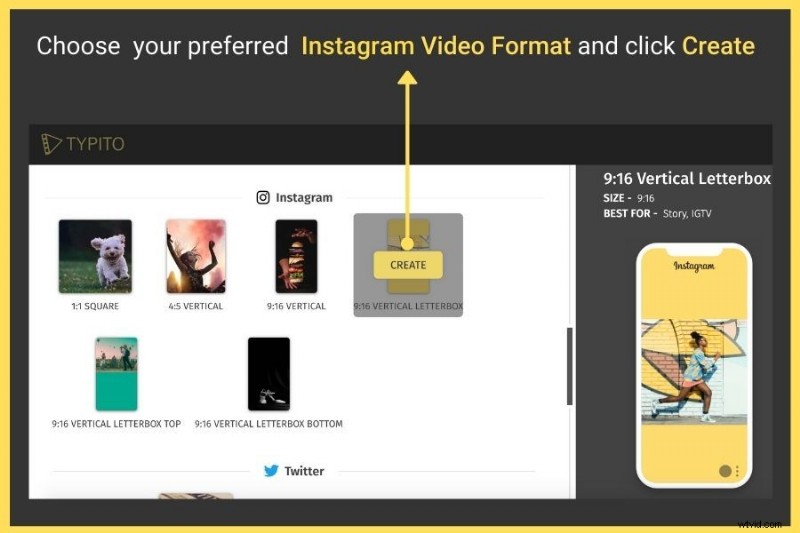
Si vous souhaitez télécharger votre propre format (peut-être dans une résolution différente), choisissez le bouton "Format personnalisé" dans le coin supérieur droit.
Étape 4 : Après avoir sélectionné le format vidéo, vous serez invité à télécharger votre vidéo à partir du bureau ou à choisir dans la bibliothèque.
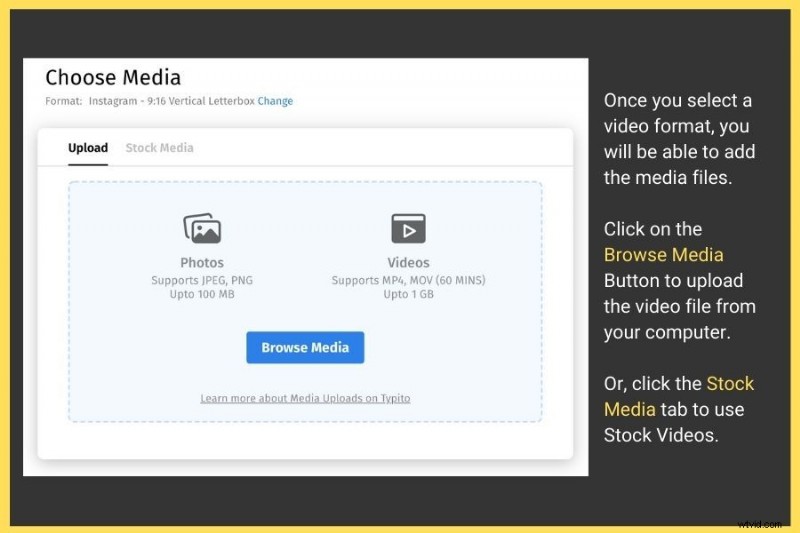
Étape 5 : Selon la taille de la vidéo, le processus d'importation prendra de quelques secondes à quelques minutes. Une fois téléchargé, cliquez sur Démarrer la modification .
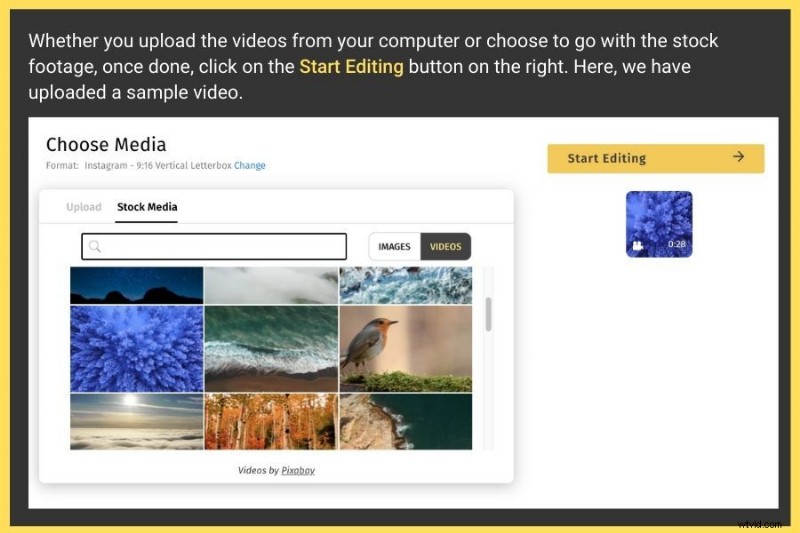
Étape 6 : La vidéo téléchargée apparaîtra alors sur le tableau de bord et la chronologie sur le bouton dans le même format vidéo et la même dimension que vous avez choisis.
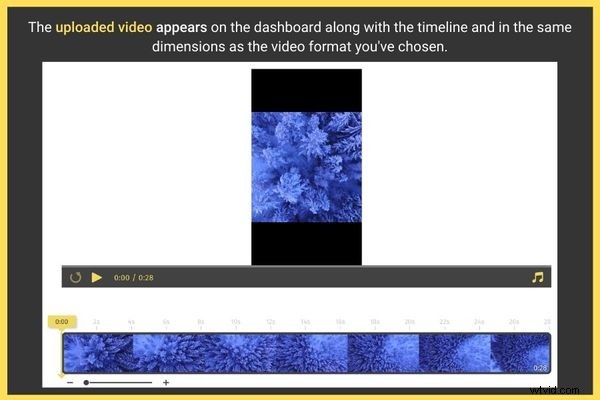
Étape 7 : Pour ajouter de la musique à votre vidéo Instagram, cliquez sur Audio onglet dans le volet de gauche. Cette option vous montrera 2 options :
- Bibliothèque
- Téléchargements
Vous pouvez soit télécharger votre propre fichier musical, soit en choisir un dans la bibliothèque musicale intégrée. La bibliothèque comprend plus de 150 pistes, organisées en fonction de l'humeur.
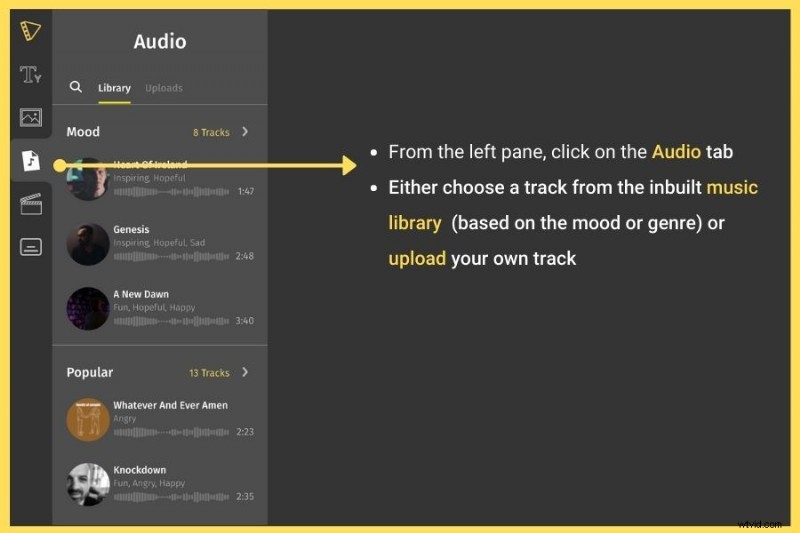
Étape 8 : Cliquez sur Ajouter bouton pour appliquer la musique à votre vidéo instagram à droite.
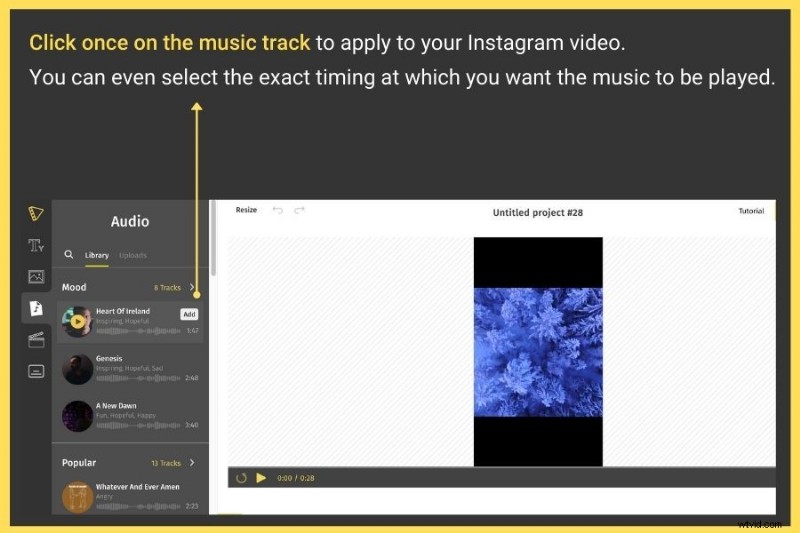
Étape 9 : Une fois que vous avez appuyé sur le bouton "ajouter", vous verrez rapidement une petite fenêtre contextuelle s'ouvrir sur votre fenêtre, vous donnant la possibilité de couper l'audio à l'aide d'un curseur coulissant lisse. Cela vous permet d'ajouter une partie spécifique de l'audio à la vidéo.
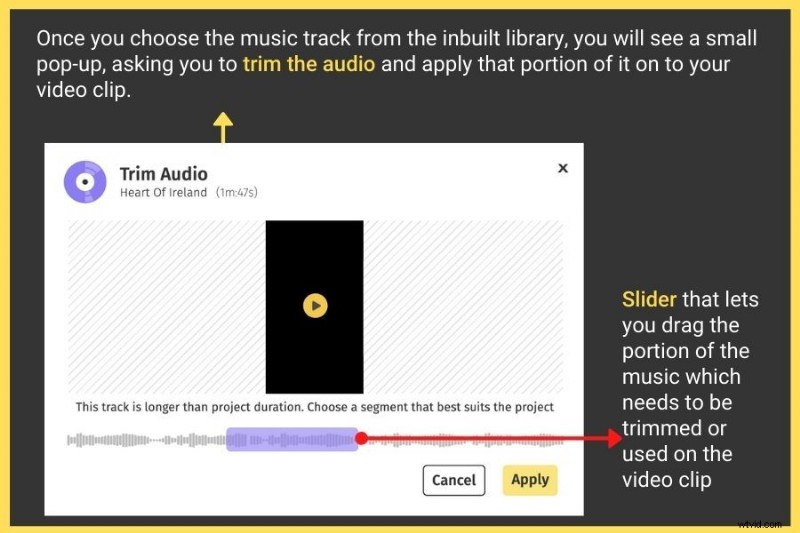
Étape 10 : Une fois que vous avez ajouté la musique, vous pouvez même modifier le volume de l'arrière-plan et de la musique à tout moment.
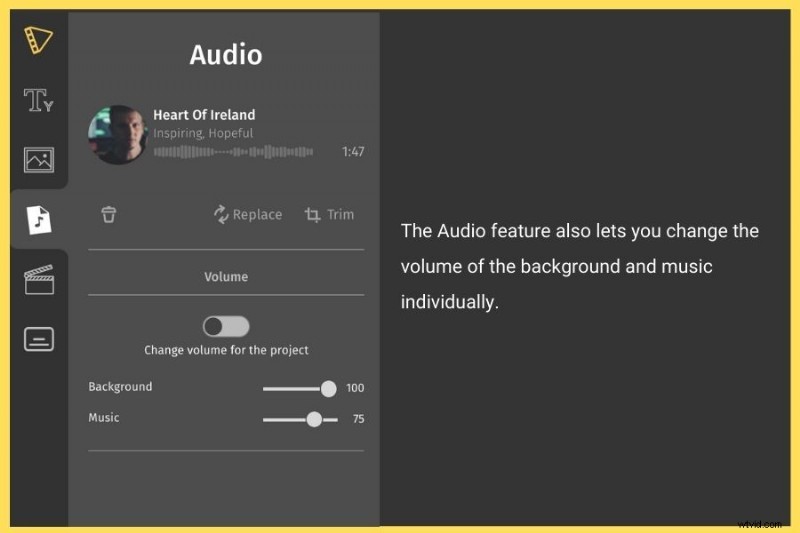
Étape 11 : Une fois que vous avez ajouté la musique, cliquez sur Exporter dans le coin supérieur droit, qui affichera l'écran ci-dessous.
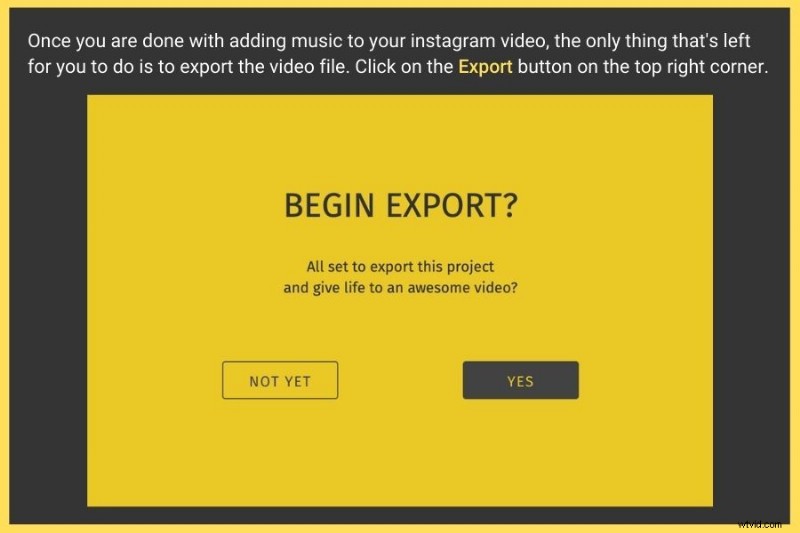
Étape 12 : Le processus d'exportation prendra de quelques secondes à quelques minutes, selon la taille du fichier.
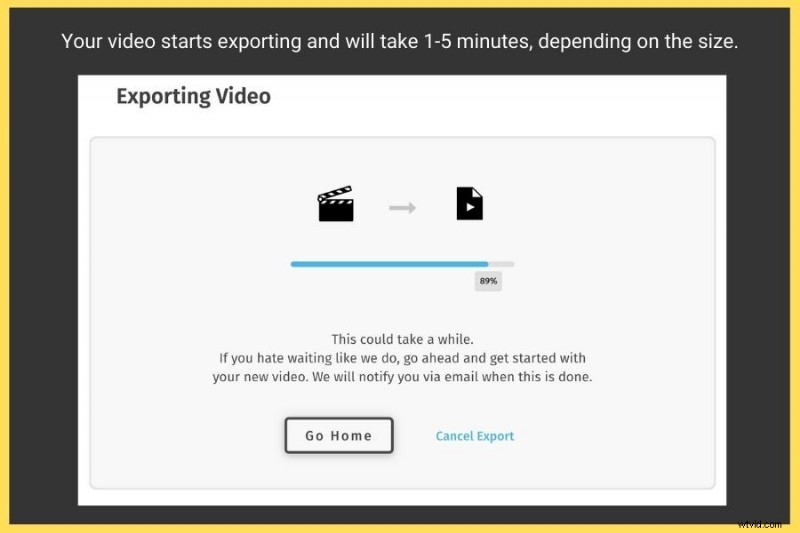
Étape 13 : Enfin, votre vidéo est prête à être :
- Téléchargé sur votre ordinateur
- Partagé en ligne via un lien public
- Publié sur Facebook
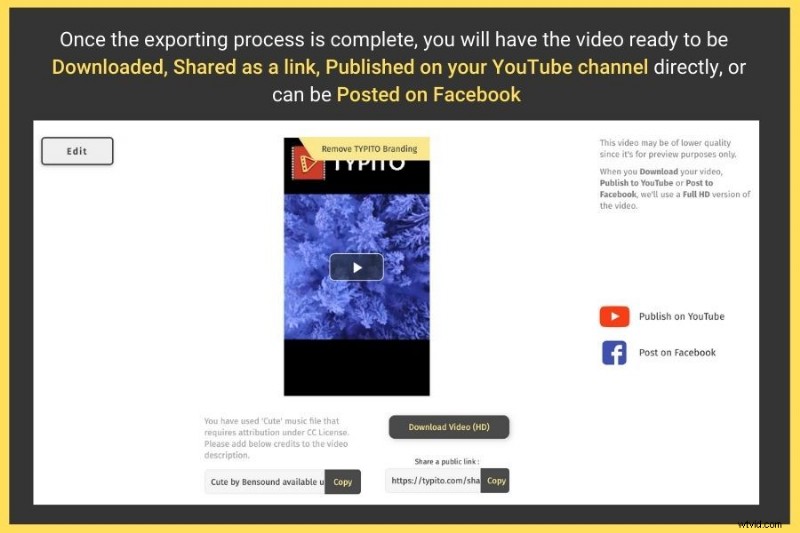
Comment ajouter de la musique aux histoires Instagram
Pour une histoire Insta réussie, vous avez besoin d'excellents visuels et d'une excellente musique de fond. Nous vous laisserons travailler votre magie avec des visuels, mais nous avons ce qu'il vous faut pour la bonne musique. Ajouter de la musique à votre histoire vidéo Instagram est assez facile, car l'application vous permet de le faire directement via leur autocollant de musique et ne prend que quelques clics.
- Allez sur Instagram et cliquez sur votre photo de profil et appuyez sur le "+" bouton en haut.
- Une fenêtre contextuelle s'ouvre avec une liste de menus. Cliquez sur Histoire .
- Choisissez les vidéos ou les photos de votre appareil auquel vous souhaitez ajouter de la musique.
- Cliquez sur l'autocollant bouton en haut de l'écran.
- Appuyez sur MUSIQUE bouton.
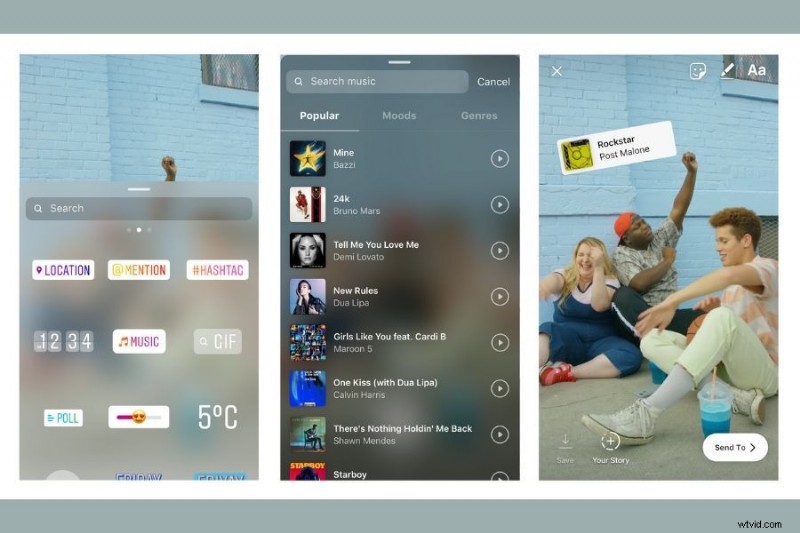
- Appuyer sur la MUSIQUE bouton ouvrira la bibliothèque, qui comprend des milliers de pistes. Vous pouvez rechercher vos chansons préférées, naviguer par genre, humeur ou tout ce qui est à la mode. Cliquez sur le bouton de lecture pour l'entendre.
- Une fois que vous avez sélectionné votre piste, vous pouvez rembobiner et avancer rapidement dans la musique pour sélectionner la partie exacte qui correspond à votre vidéo.
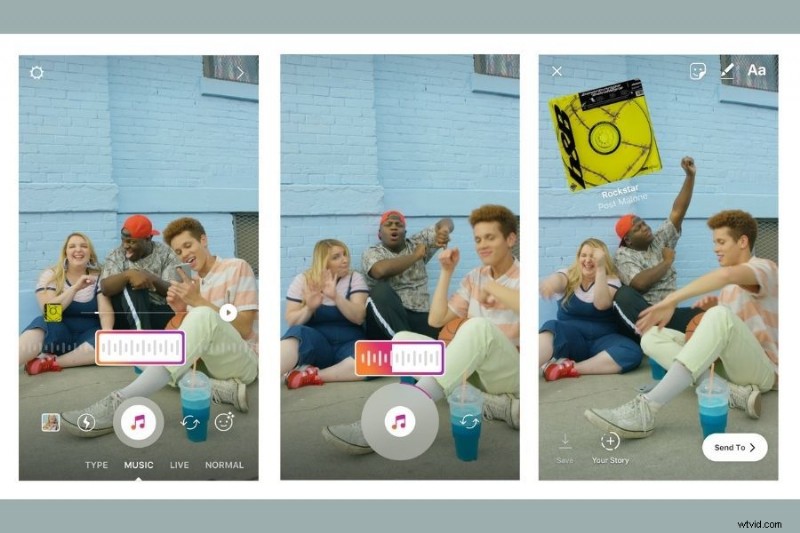
Avant de partir...
Gardez à l'esprit qu'une histoire Instagram est limitée à seulement 15 secondes. Par conséquent, assurez-vous que votre vidéo Insta ne dépasse pas 15 secondes. Au cas où il serait plus long, coupez-le en tranches de 15 secondes. Avant d'en créer un, lisez notre blog sur le meilleur format et résolution de vidéo Instagram à utiliser pour 2021.
